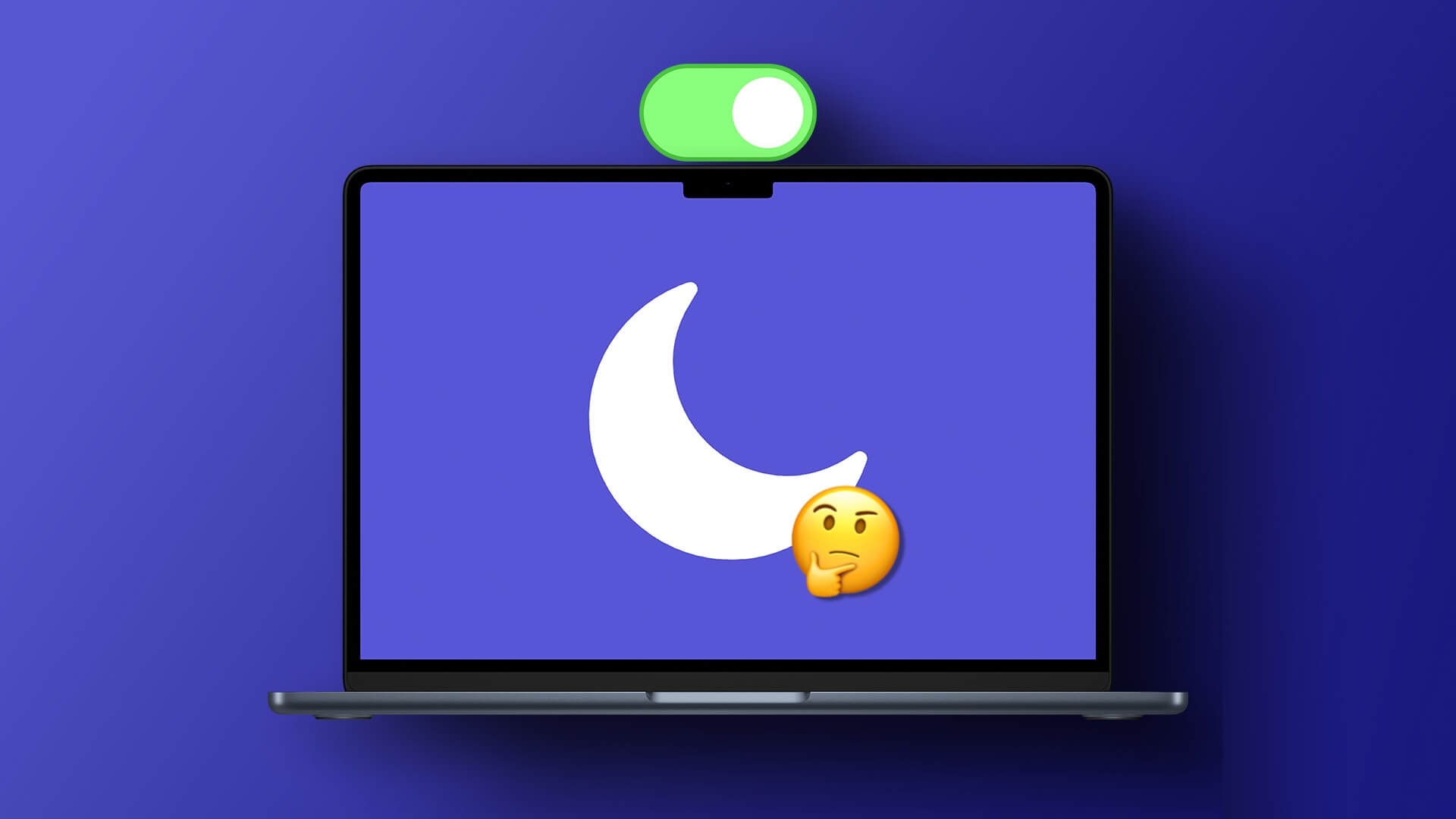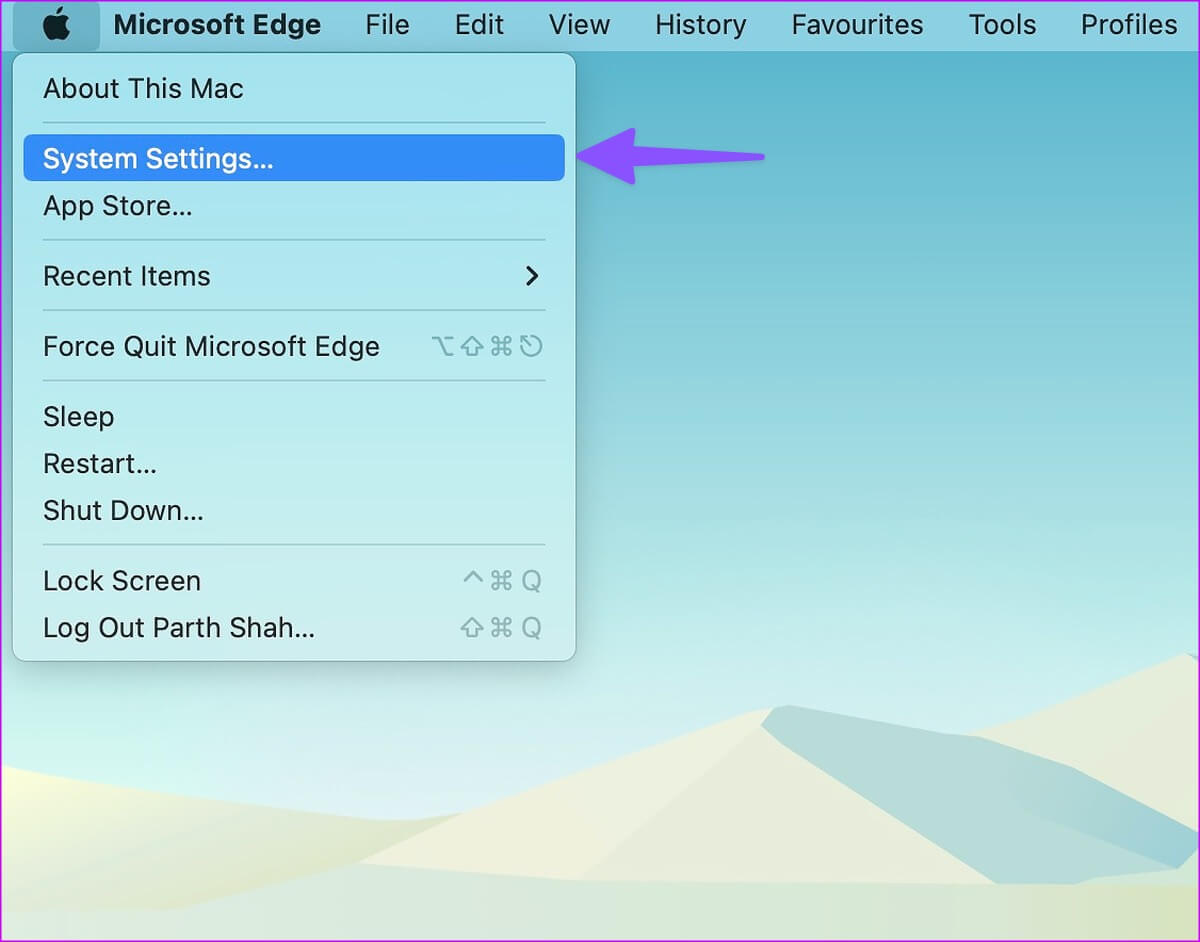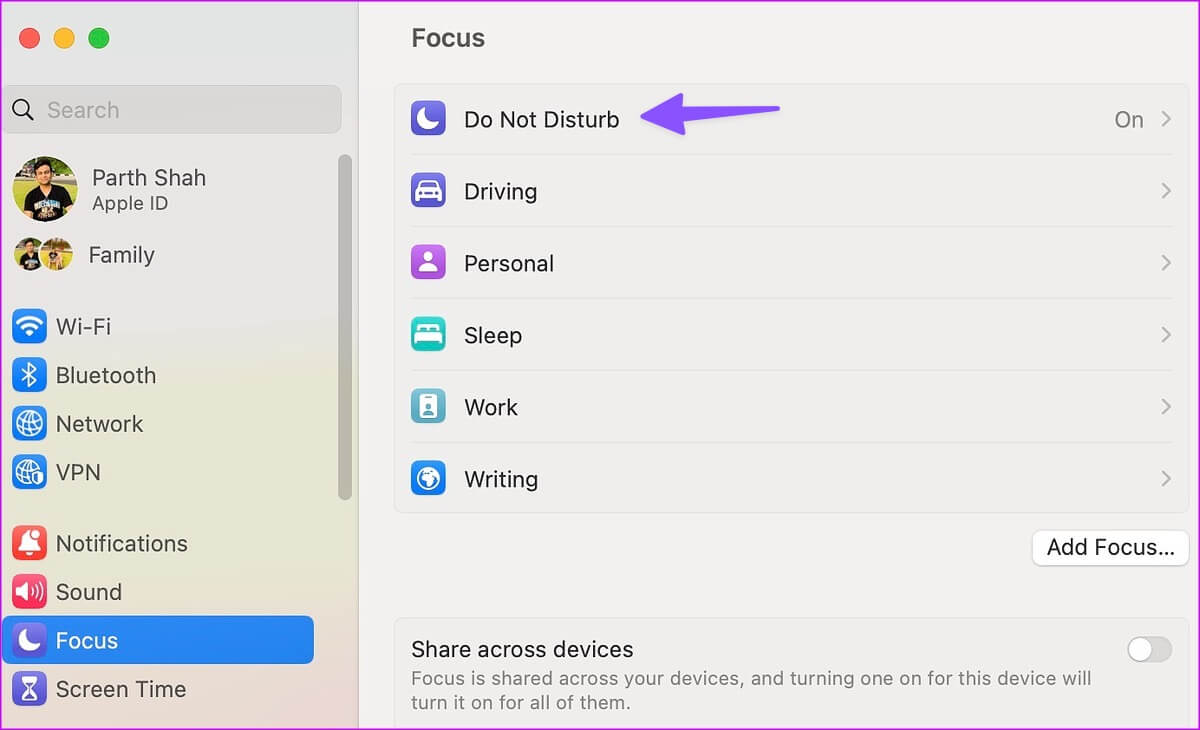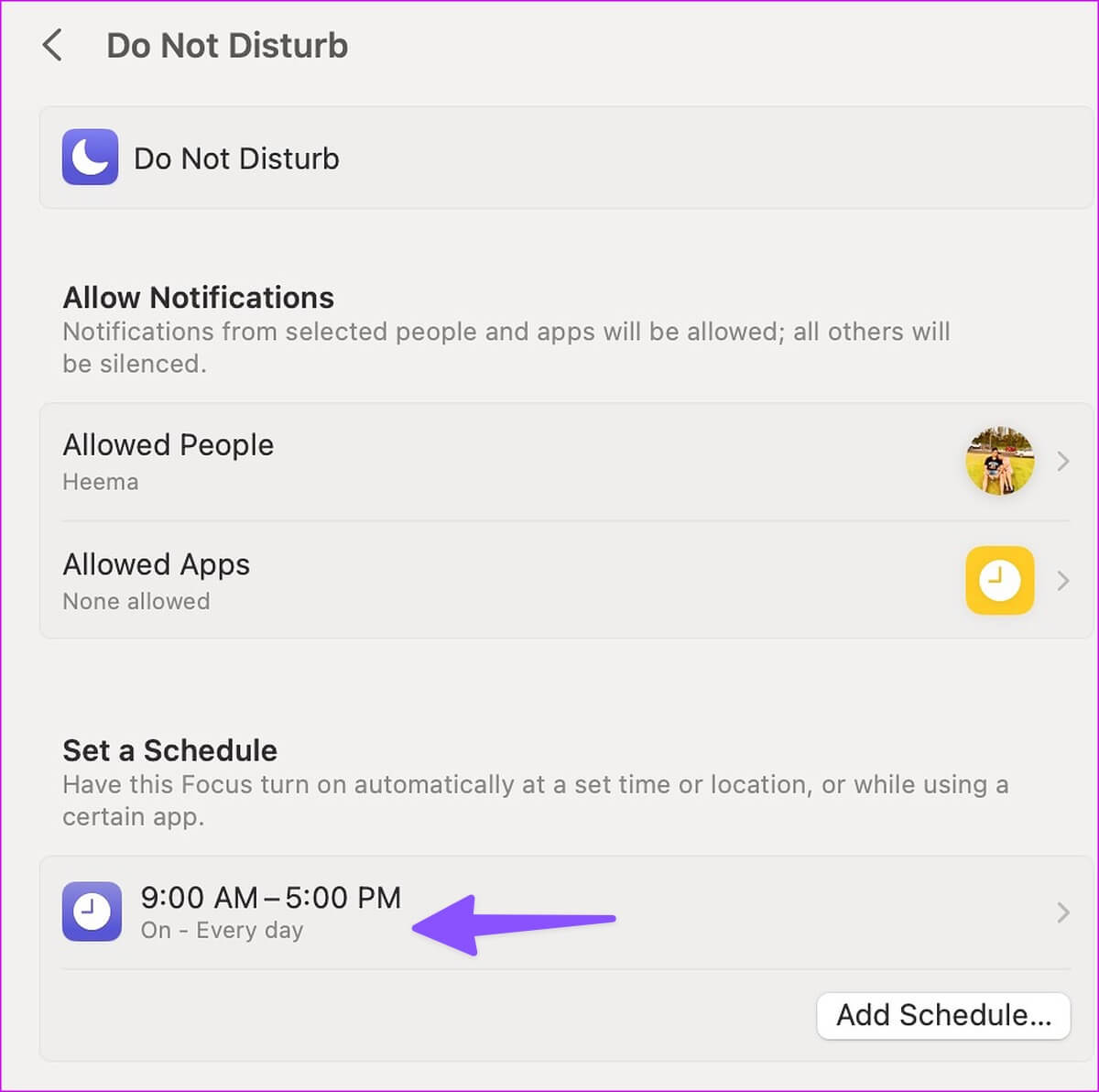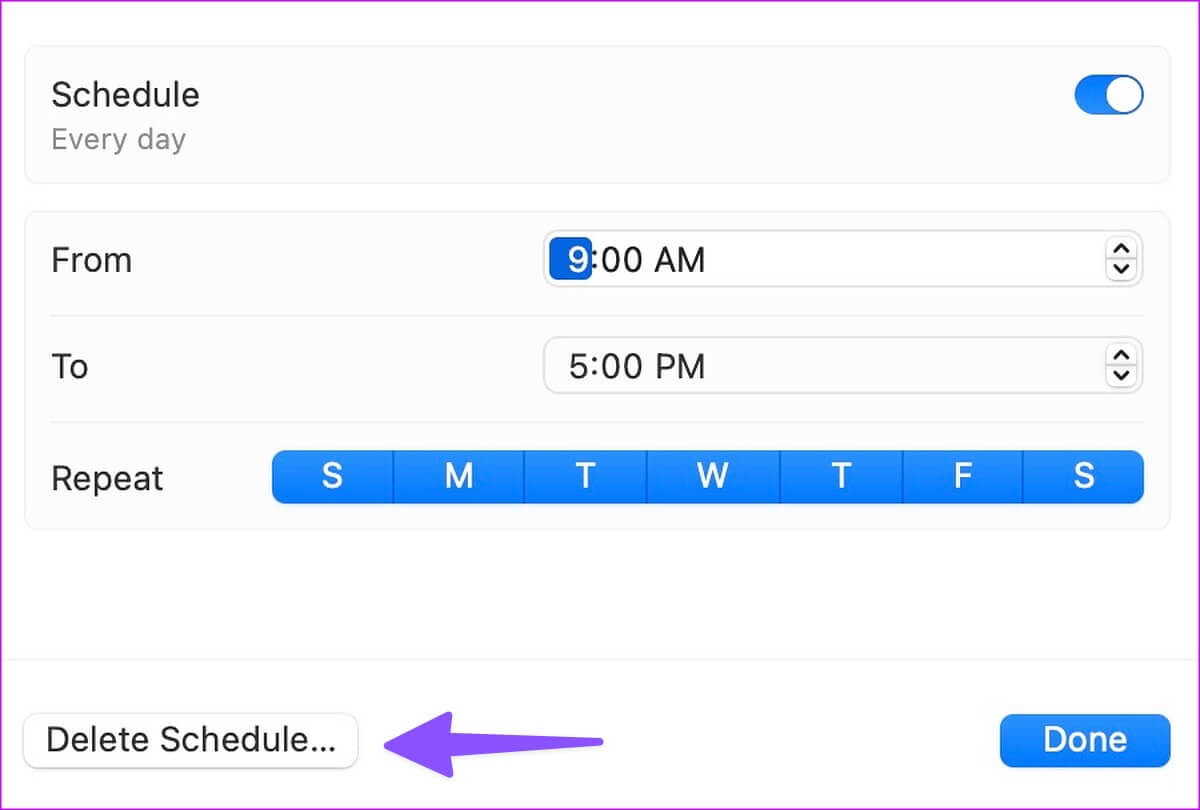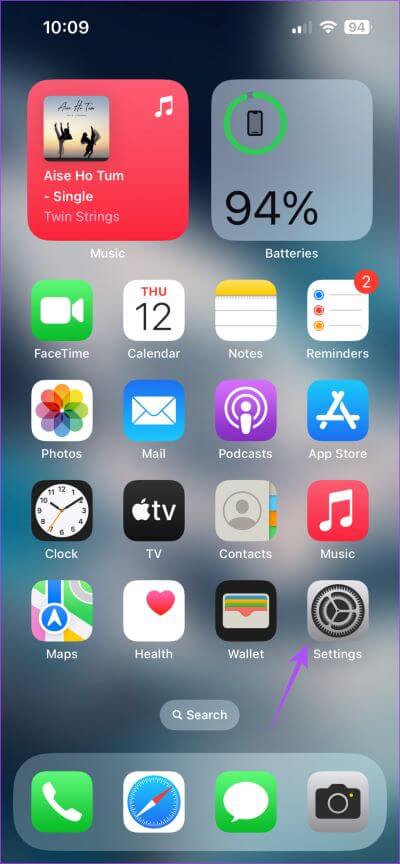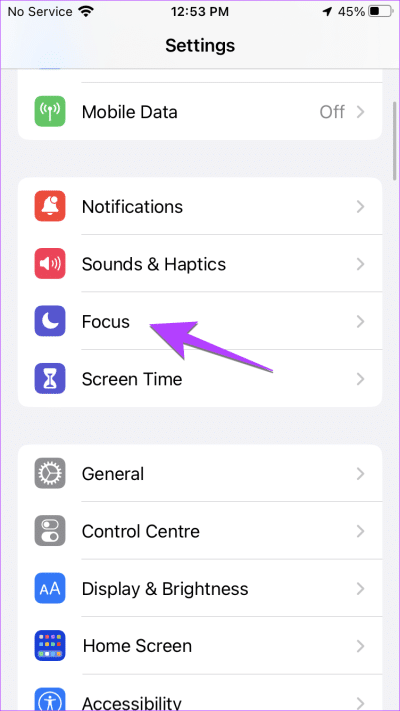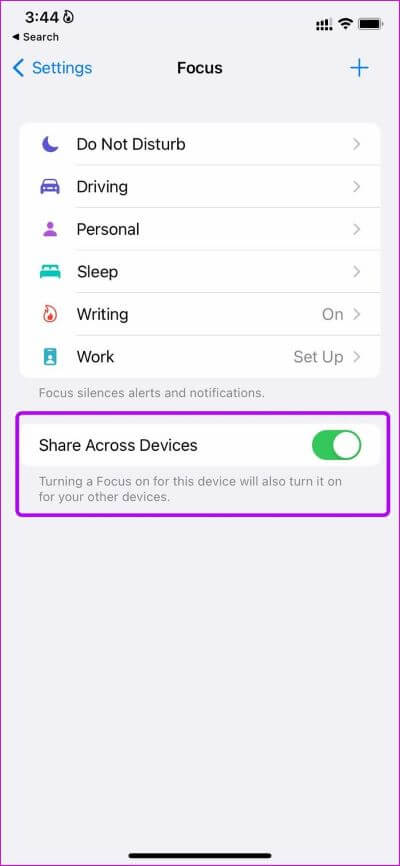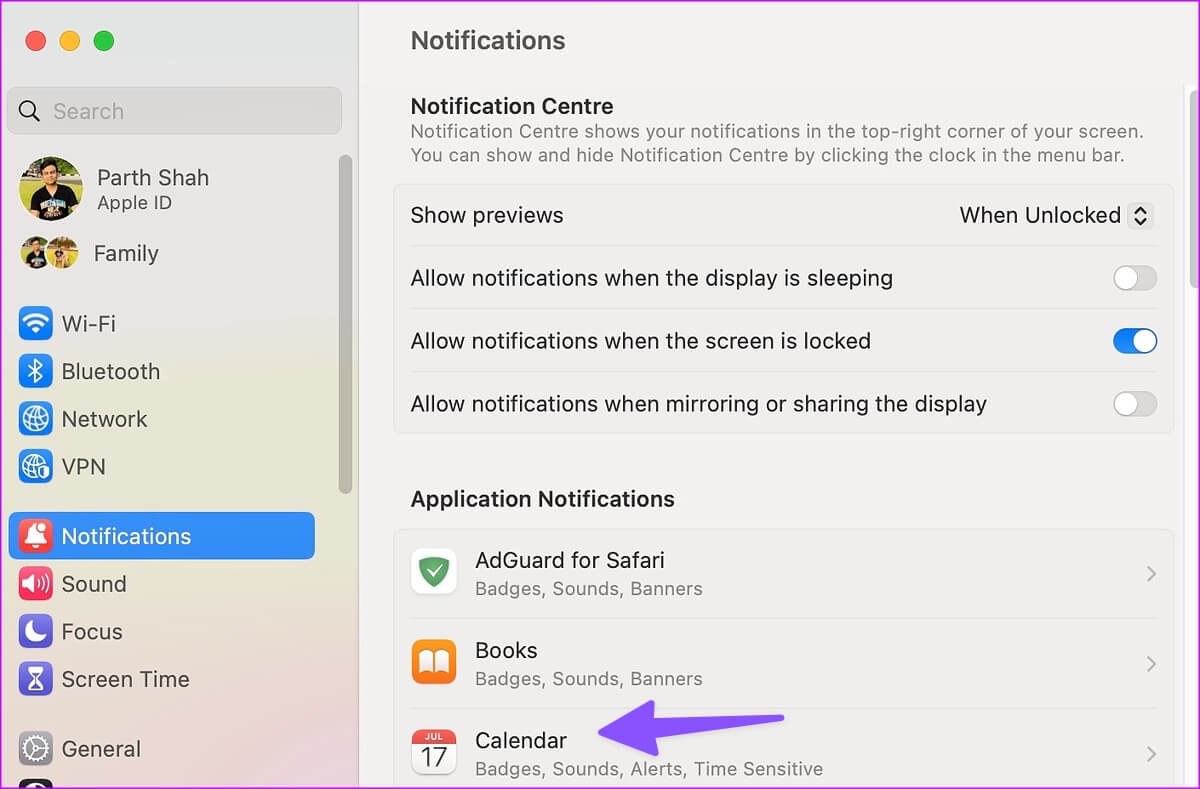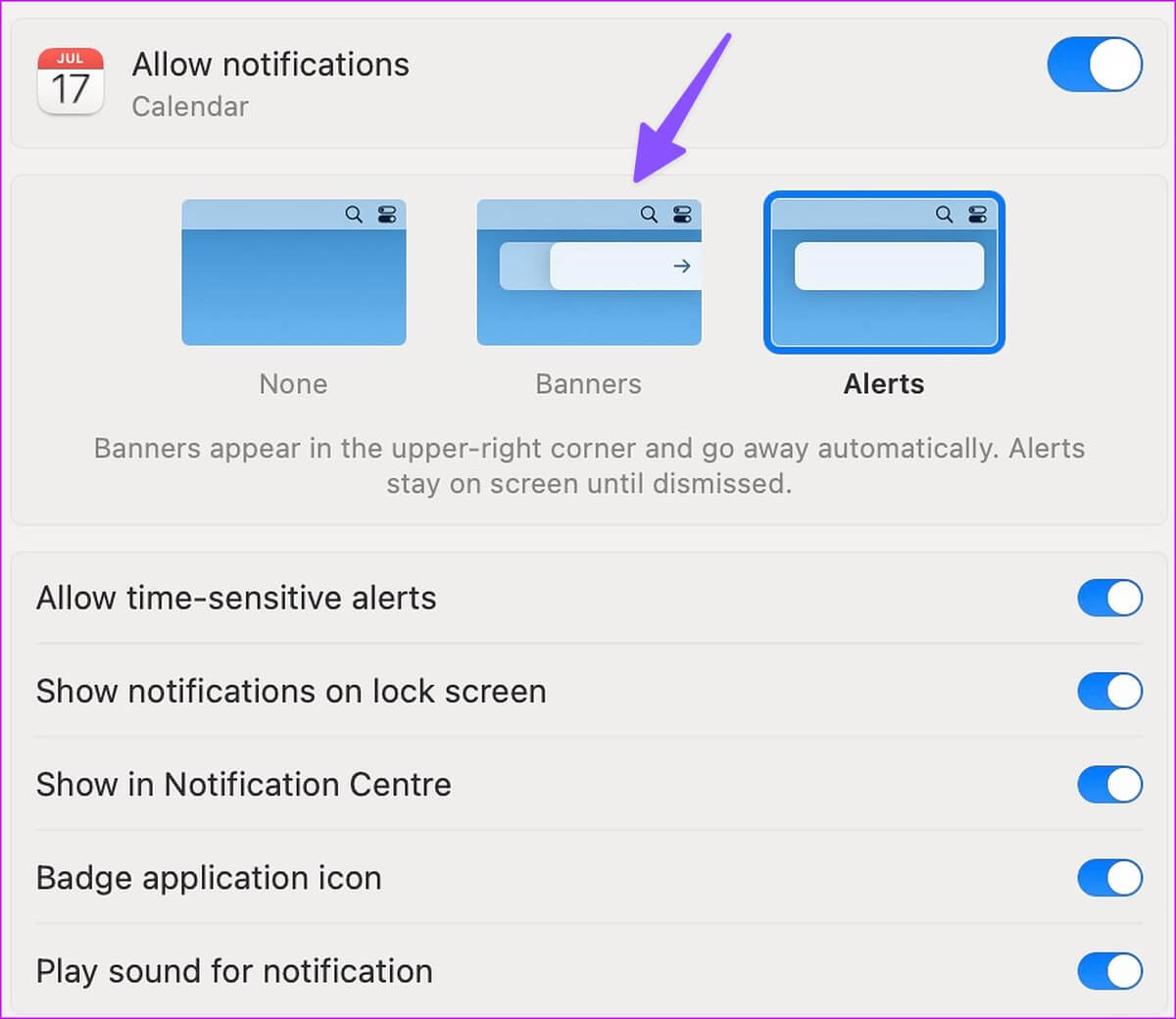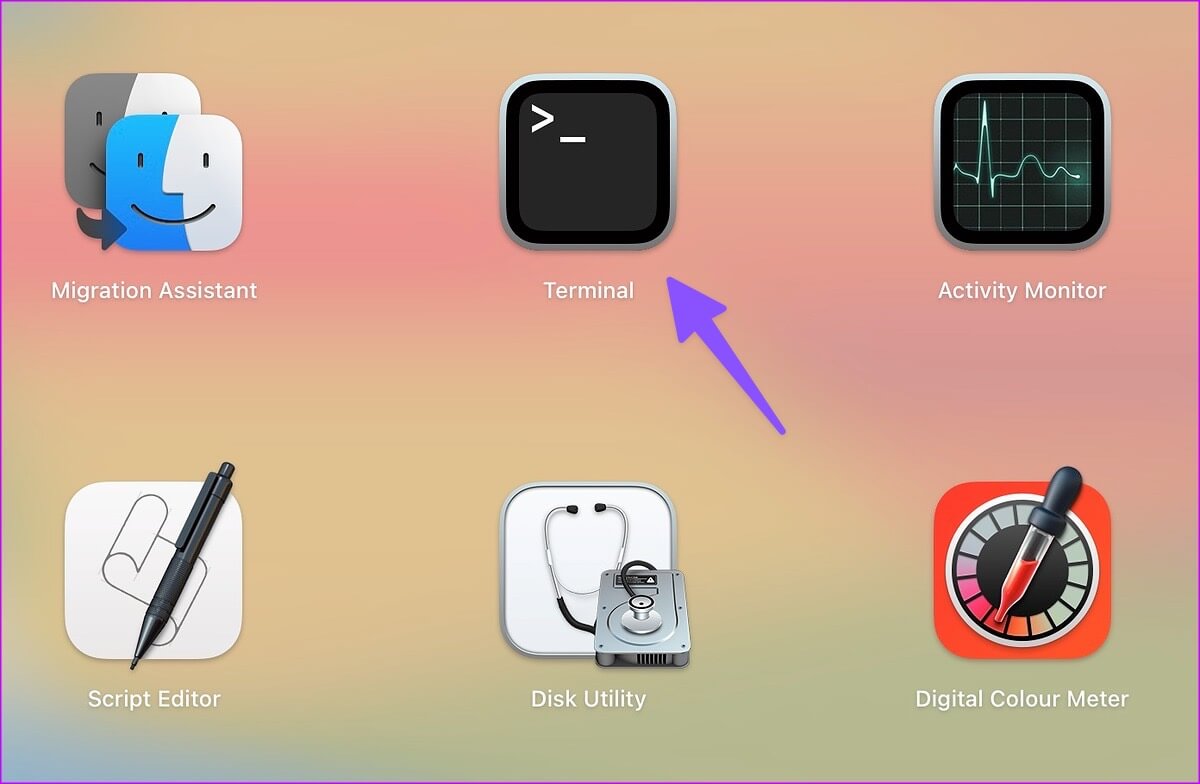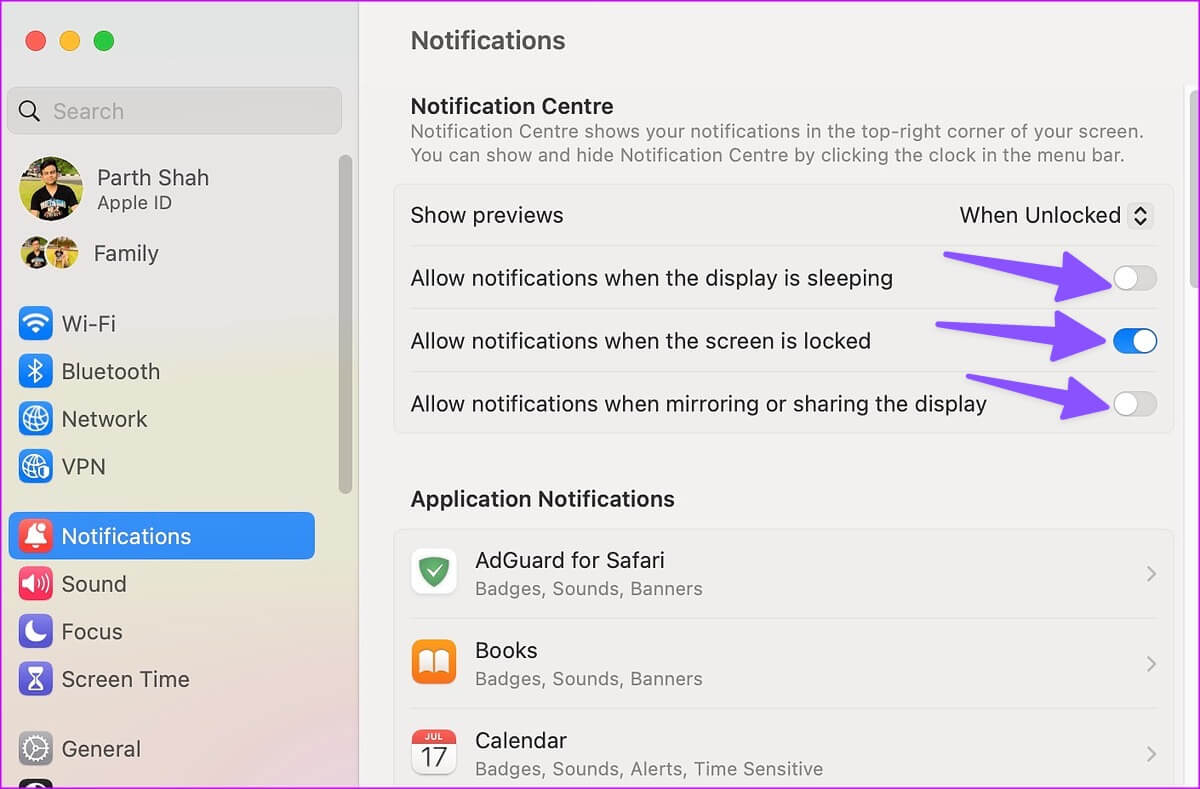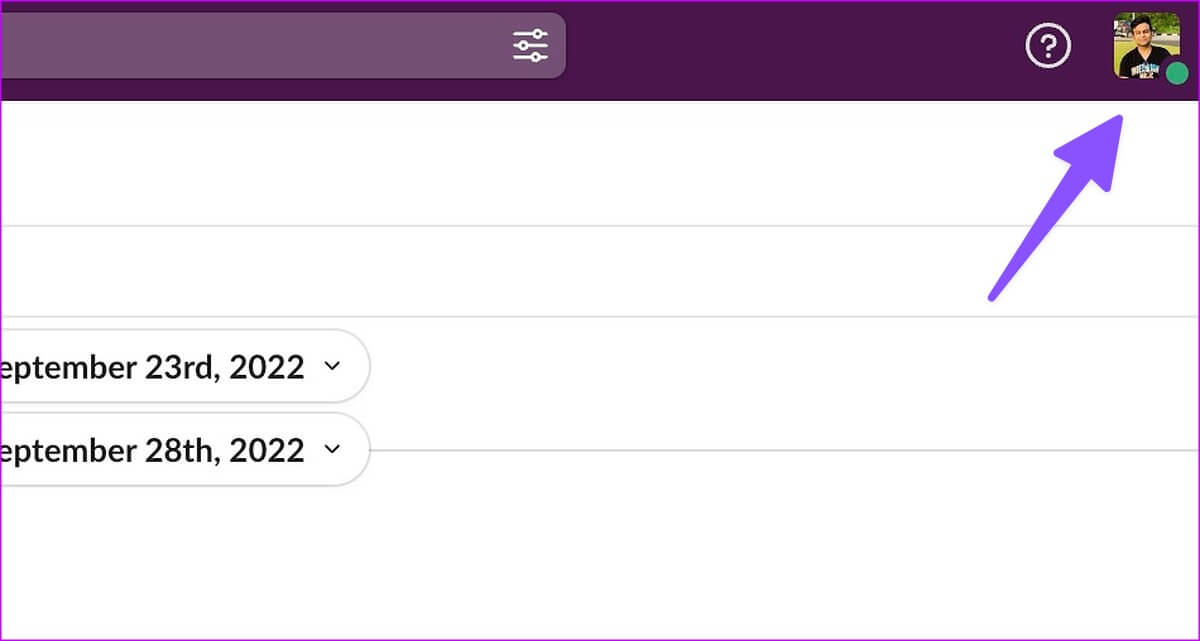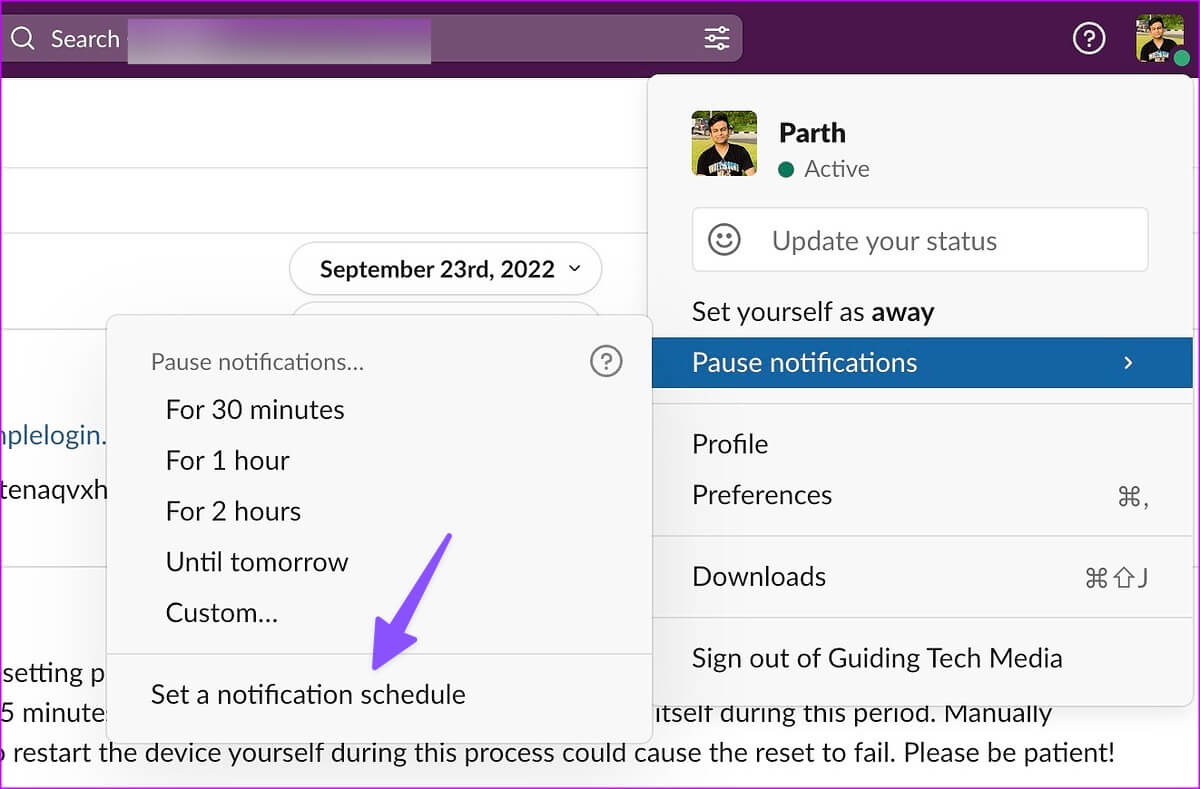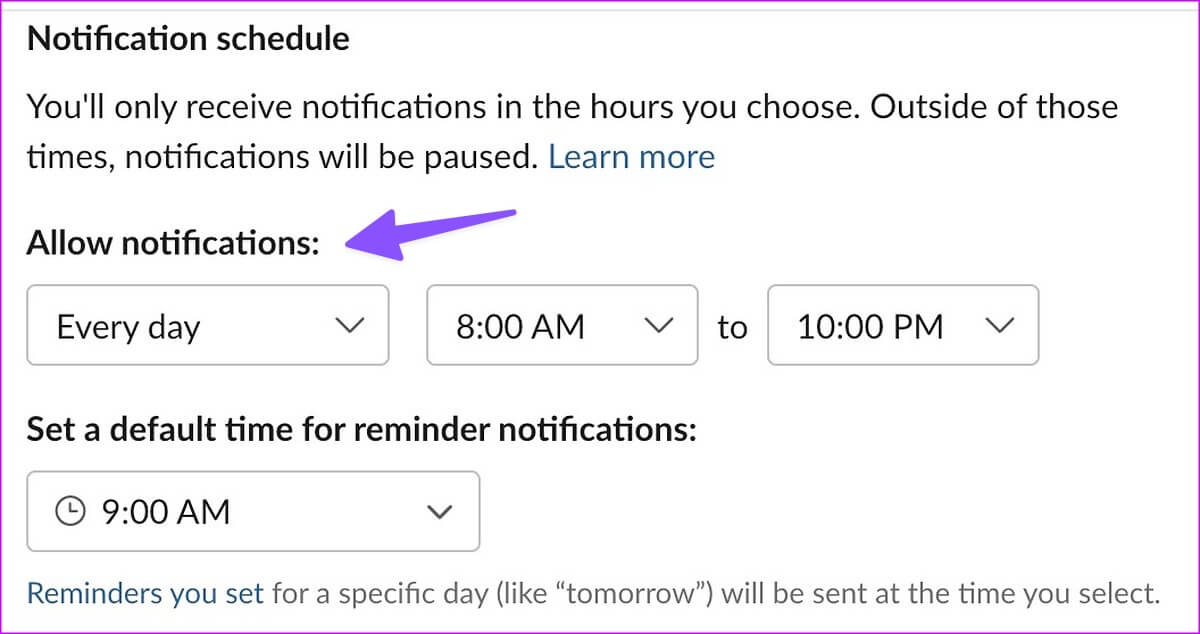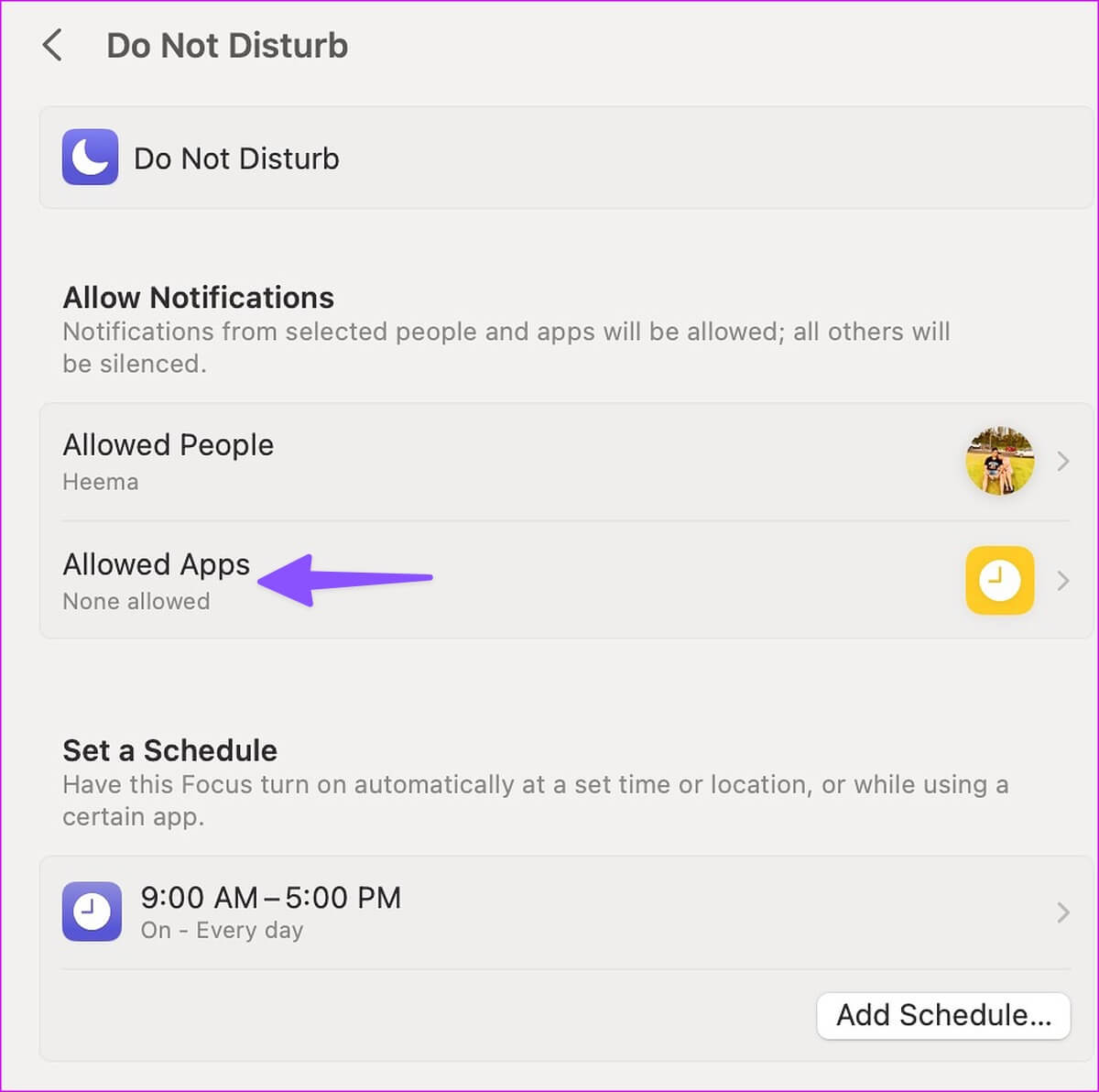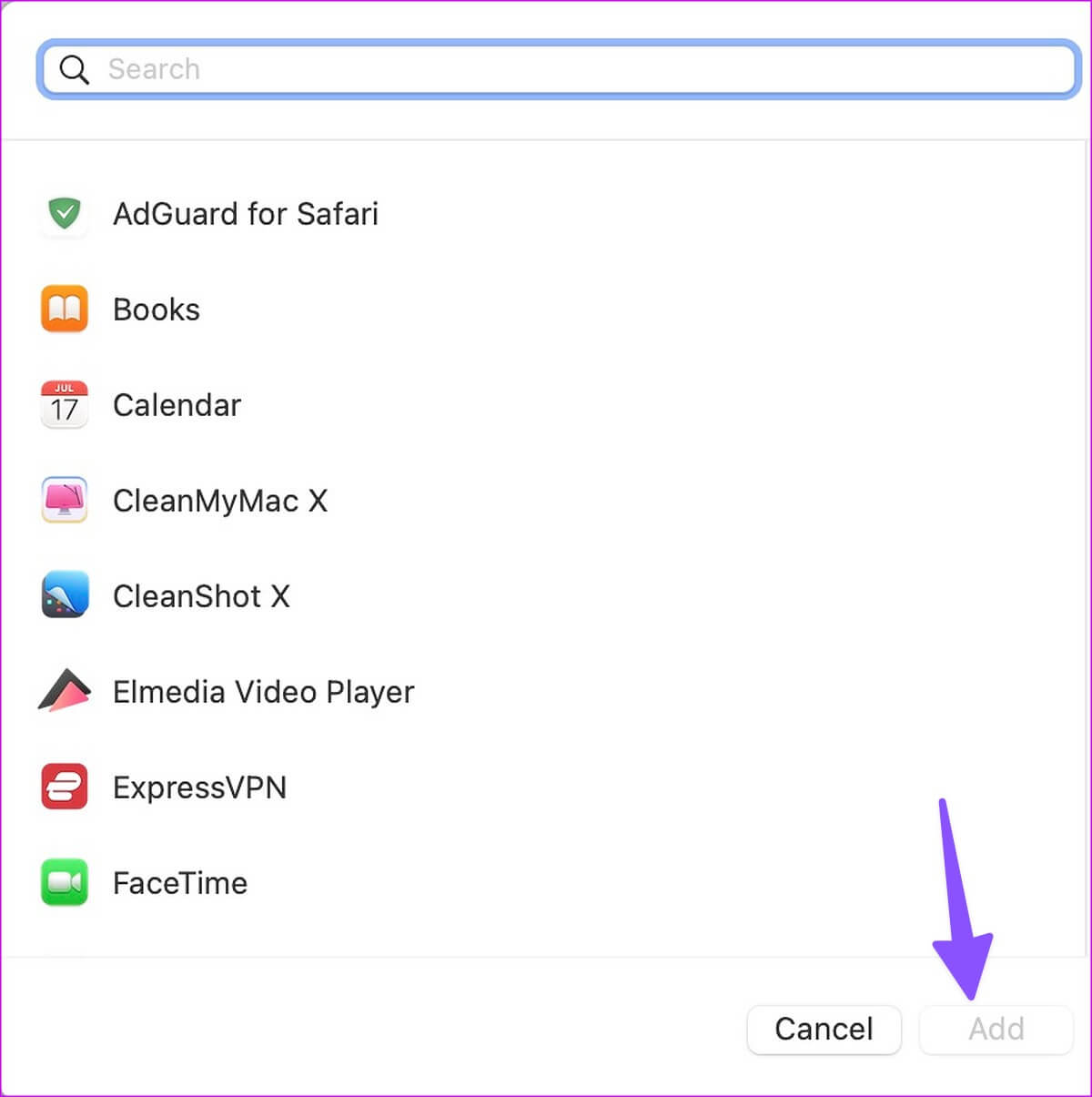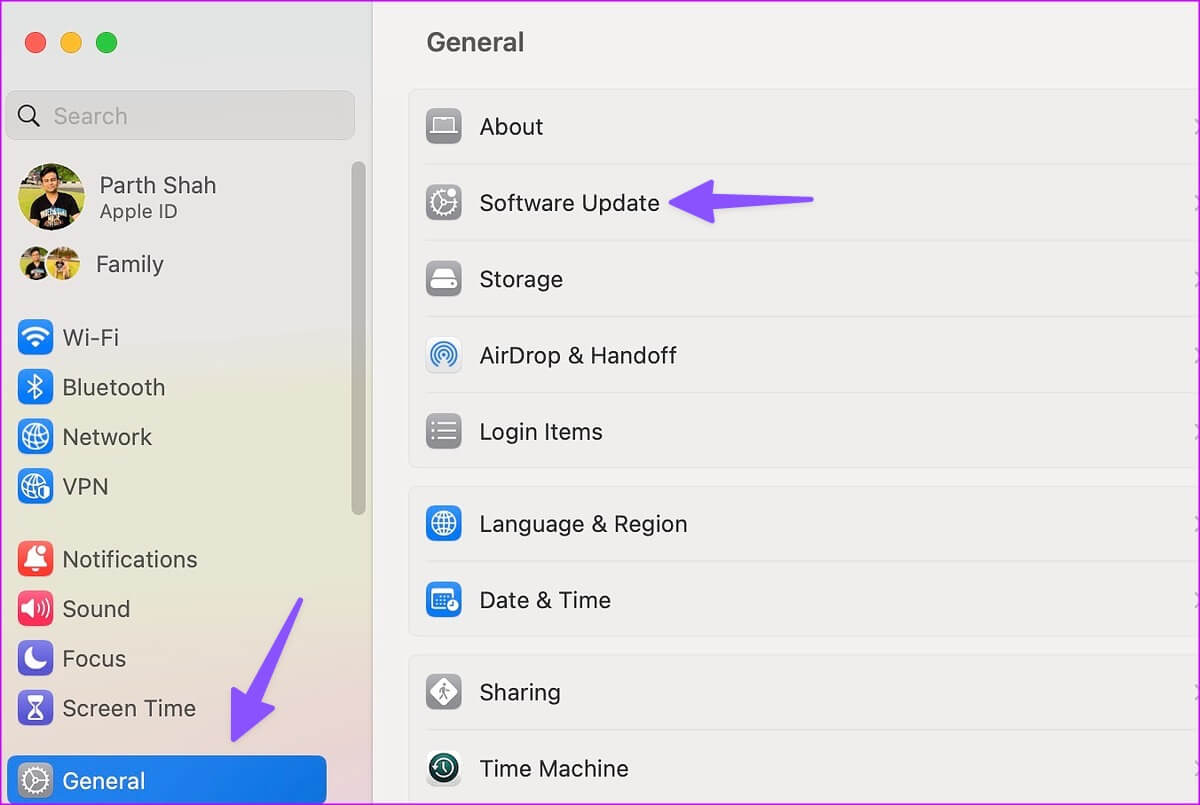在 Mac 上自动关闭请勿打扰模式的 8 种最佳方法
让你特色 “请勿打扰在您的 Mac 上创建一个无干扰的环境。 虽然这是一个有用的补充,但在 Mac 上单独打开 DND 会导致错误和故障。 在工作时间,您可能会错过重要的电子邮件、消息、通知和电话。 以下是修复在 Mac 上自动启动的“请勿打扰”的最佳方法。
Apple 已将“请勿打扰”标志重命名为“焦点”。 DND 是 Mac 内置的对焦模式之一。 当“勿扰模式”持续自动开启时,它会扰乱您在 Mac 上的工作流程。 让我们一劳永逸地解决问题,并开始在您的 Mac 上接收即时提醒。
1. 在 MAC 上禁用自动请勿打扰模式
macOS 可让您在特定时间或地点或打开特定应用程序时启用“请勿打扰”。 如果您从系统设置创建了这样的计划,请使用以下步骤禁用自动化。
步骤1: 点击 苹果图标 在菜单栏的左上角,然后选择 系统配置 从上下文菜单。
第2步: 定位 焦点 منالشريطالجانبيالأيسر。
步骤3: 定位 “请勿打扰” 从正确的部分。
第4步:在某个部分下单击这样的自动计划 “摆桌子”。
步骤5: 定位 删除表 从以下列表中。
之后,macOS 将不再自动在您的 Mac 上启用 DND。
2. 在 iPhone 和 iPad 上禁用焦点共享
您可以在 iPhone 或 iPad 上启用“请勿打扰”,并与具有相同 Apple 帐户的其他设备共享相同的状态。 这是生活在 Apple 生态系统中的福利之一。
在这种情况下,如果您在 iPhone 上打开了“请勿打扰”,macOS 也会在您的 Mac 上启用同样的功能。 您需要从 iPhone 设置中禁用此类行为。
步骤1: 打开一个应用程序 设定值 علىiPhone。
步骤2: 向下滚动以点击 专注。
第 3 步:禁用切换按钮 “跨设备共享”。
3.MAC应用重新接收通知权限
您是否已禁用 DND,但仍未收到来自已安装应用的通知? 您需要从系统设置中重新检查通知权限并进行必要的更改。
步骤1: 点击 苹果图标 在栏的左上角 名单 然后选择 系统配置 从上下文菜单。
步骤2: 定位 告示 并打开 应用程序 你的最爱。
步骤3: 使能够 切换允许通知 并选择 告示. 警报应出现在右上角并自动消失。
4.使用设备重启通知中心
如果“勿扰模式”继续在您的 Mac 上自动打开,请按照以下步骤重新启动通知中心。
步骤1: 打开一个应用程序 终端 علىجهازMacالخاصبك。
步骤2: 类型 下一个命令 然后按 返回键。
杀死所有通知中心
通知中心将在您的 Mac 上关闭并重新打开。 关闭终端并开始正常接收通知。
5. 模拟或分享节目时允许通知
您是否解决了自动播放时请勿打扰的问题并且仍然面临 获取 Mac 警报时遇到问题? 您需要在屏幕锁定、睡眠模式以及将 Mac 镜像或共享到外部显示器时允许通知。
步骤1: 单击菜单栏左上角的 Apple 图标,然后从上下文菜单中选择系统设置。
步骤2: 定位 告示 从左侧边栏。 启用“屏幕处于睡眠状态时允许通知”选项的开关,以及 屏幕锁定时允许通知“ , 和 “在镜像或共享屏幕时允许通知”。
6.禁用消息应用程序的请勿打扰模式
Slack 和 Microsoft Teams 等应用程序带有“请勿打扰”模式,可在非活动时间暂停通知。 如果您已从这些应用程序启用 DND,请将其禁用。 我们以 Slack 为例。
步骤1: 启动应用 松弛 علىجهازMacالخاصبك。
步骤2: 点击 你的账户 在右上角。
步骤3: 扩张 “暂停通知” 并选择 “设置通知时间表”。
步骤4: تأكدمن 允许通知 在工作时间,以免错过同事的任何重要消息。
7. 从请勿打扰模式中排除重要应用
“请勿打扰”仍可在您的 Mac 上自动运行? 您可以从免打扰中排除 Teams 和 Skype 等工作应用程序,并立即收到来自它们的通知。
步骤1: 单击图标 Apple 在菜单栏的左上角,然后从上下文菜单中选择系统设置。
步骤2: 定位 焦点 منالشريطالجانبيالأيسر。
步骤3: 定位 “请勿打扰” 从正确的部分。
步骤4: 定位 允许的应用 然后点击 添加。
步骤5: 定位 重要应用 从下一个菜单中点击添加。
8. macOS 更新
请勿打扰模式在您的 Mac 上自动打开可能是由于 macOS 版本过时所致。 您需要将 macOS 更新到最新版本。
步骤1: 单击图标 Apple 在菜单栏的左上角,然后从上下文菜单中选择系统设置。
步骤2: 从左侧边栏中选择常规,然后选择 升级软件 从正确的部分。
下载并安装 最近更新时间 适用于 Mac 上的 macOS。
在您的 MAC 上获得即时警报
由于 Siri 在 Mac 上可用,您可以要求数字助理禁用“请勿打扰”模式。 您并不总是需要按控制中心来关闭免打扰功能。 什么技巧对你有用? 在下面的评论中分享您的结果。